Ở các phiên bản Office cũ hơn như Office 2013, Office 2016 trải nghiệm Việt hóa trong bộ Office được sử dụng phổ biến. Ở phiên bản Office 2019 cũng đã trang bị sẵn ngôn ngữ Tiếng Việt dành cho người Việt Nam. Sử dụng Office 2019 (Word, Excel, Access,..) được Việt hóa giúp bạn khám phá được đầy đủ các tính năng và sử dụng dể dàng hơn mà không cần đến sự phiên dịch hoặc tra cứu ngôn ngữ.
Làm thế nào để tải ngôn ngữ Tiếng Việt cho bộ Office 2019
VanphongIT sẽ cung cấp cho bạn link tải ngay dưới đâyLink tải:
Link dự phòng:
Tải ngôn ngữ Tiếng Việt cho Office 2016, Office 2013, Office 2010
Truy cập: https://support.office.com/vi-vn/ và chọn gói phù hợp
Hướng dẫn cài đặt gói ngôn ngữ Tiếng Việt Office 2019
- Sau khi tải về lựa chọn phiên bản Office 2019 32bit hoặc 64bit, ở đây mình chạy bản Office 2019 64bit.
- Nhấp phải vào setuplanguagepack.x64.vi-vn_.exe và chạy vai trò quản trị
- Nhấp Yes để đồng ý cài đặtQuá trình cài đặt trong vài phút
Nhấp Close để hoàn thành
Hướng dẫn hiển thị Tiếng Việt Office 2019
- Bạn mở Word, Excel, Access,... cái nào cũng được. Mình mở Excel và chọn File/Options
- Tại đây chon ngôn ngữ Tiếng Việt và chọn Set As Default để mặc định
- cuối cùng tắt và bật lại Excel, Word,.. để xem kết quả
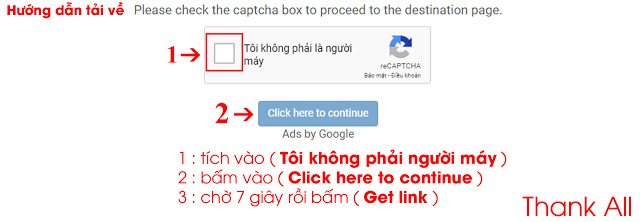 Copy bài viết vui lòng ghi Nguồn: vanphongit.com
Bạn chưa biết Download trên VanPhongIT.Com: Click xem
Copy bài viết vui lòng ghi Nguồn: vanphongit.com
Bạn chưa biết Download trên VanPhongIT.Com: Click xem










Một số lưu ý khi bình luận
Vui lòng viết comment Tiếng Việt có dấu.
Bạn có thể gửi mail trực tiếp qua địa chỉ: nhatthienkt.s@gmail.com hoặc aboutvanphongit@gmail.com
Lưu ý những nhận xét với mục đích backlink không liên quan đến nội dung bài viết sẽ bị xóa bỏ